Win10桌面文件夹怎么变透明
Win10桌面文件夹怎么变透明
一、首先在需要设置的Win10桌面文件夹上点击鼠标右键,然后在右键菜单中点击「属性」,如下图所示。 
二、在打开文件夹属性界面,切换到「自定义」选项,然后点击「更改图标」,之后选择更改为“空白图标”,并点击下方的「确定」保存,如下图所示。

三、接下来可以看到桌面设置的文件夹已经变成透明的了。接下来我们需要隐藏文件夹的名字,具体方法是,继续在该文件夹上,点击鼠标右键,然后点击「重命名」,如下图所示。
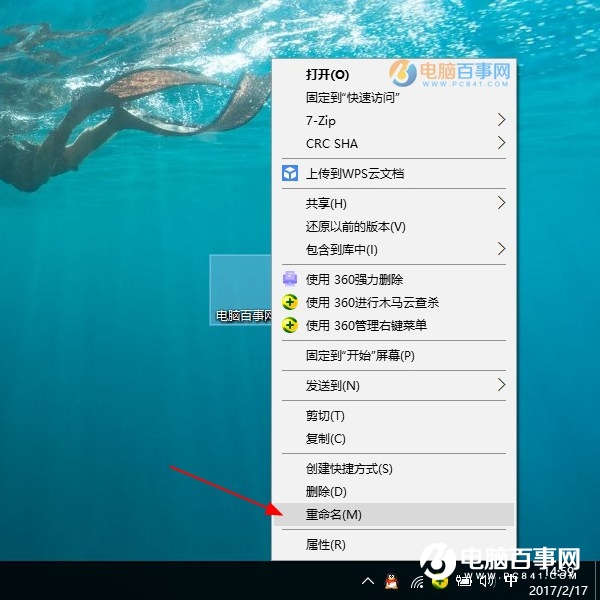
四、在重命名的时候,继续点击右键,然后选择「插入Unicode控制字符」,然后选择任意字符就可以了,如下图所示。
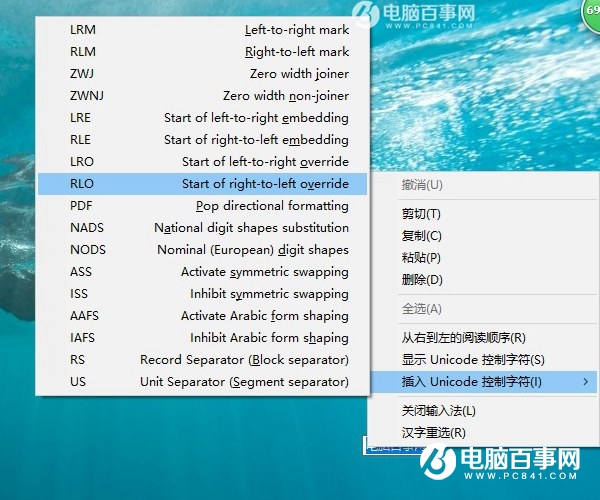
最后你就可以看到,桌面这个文件夹完全隐藏了,只有将鼠标放在文件夹上,才能看的出来,如图所示。

相关推荐
Win10如何改成Mac桌面
win10无法识别新加的机械硬盘怎么办
Win10新加硬盘如何分区?
赞 (0)

